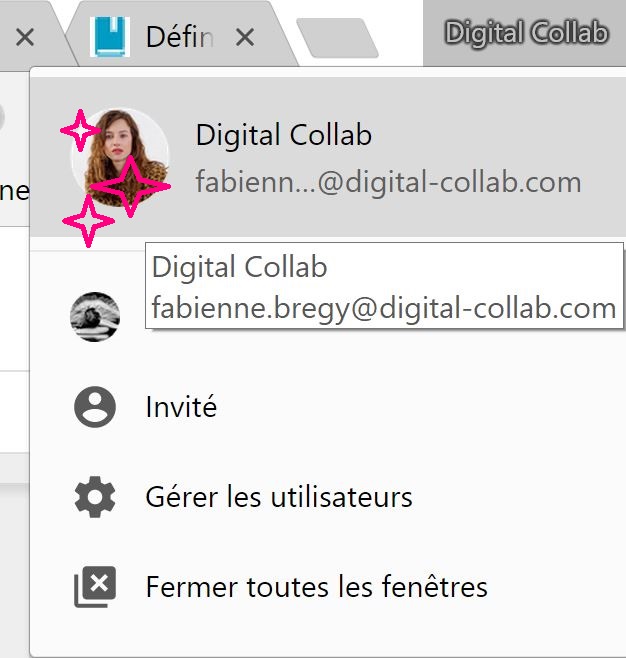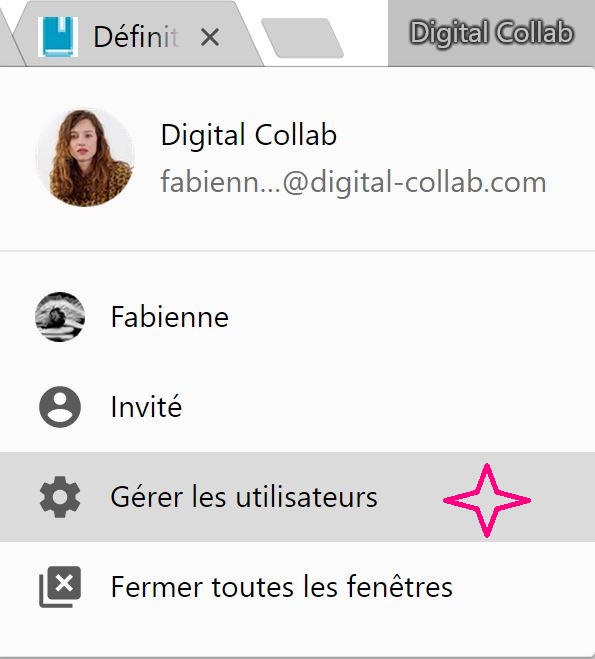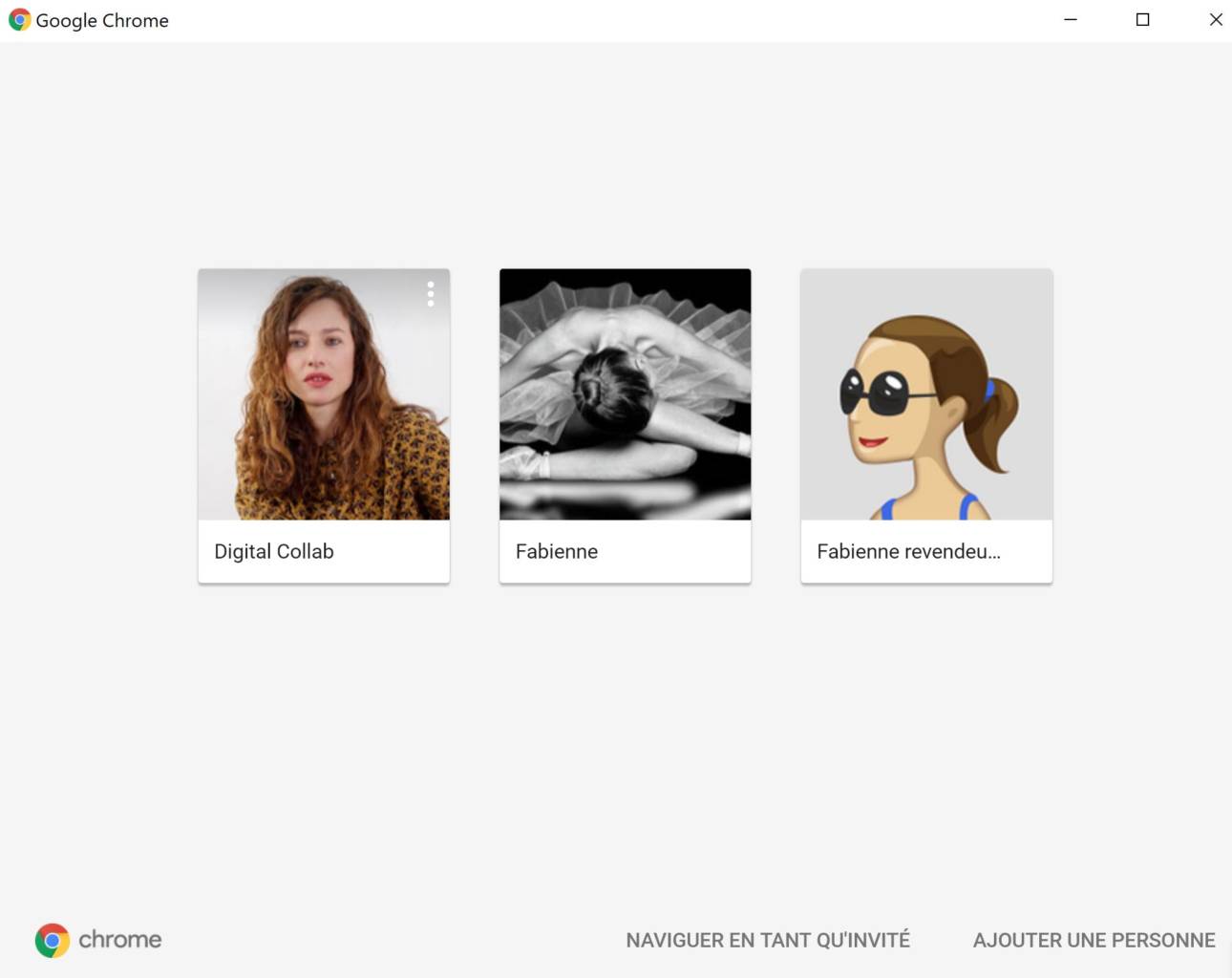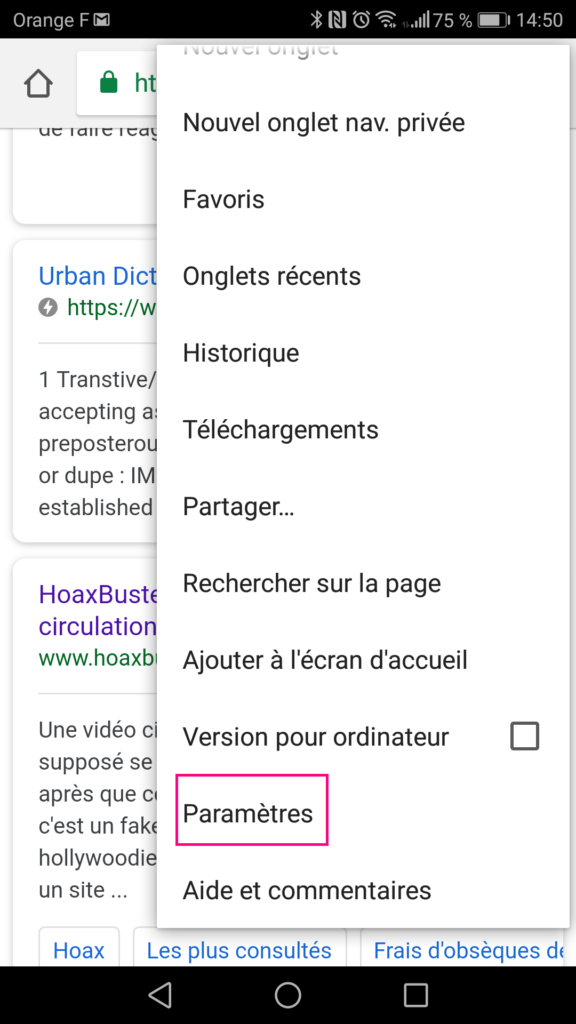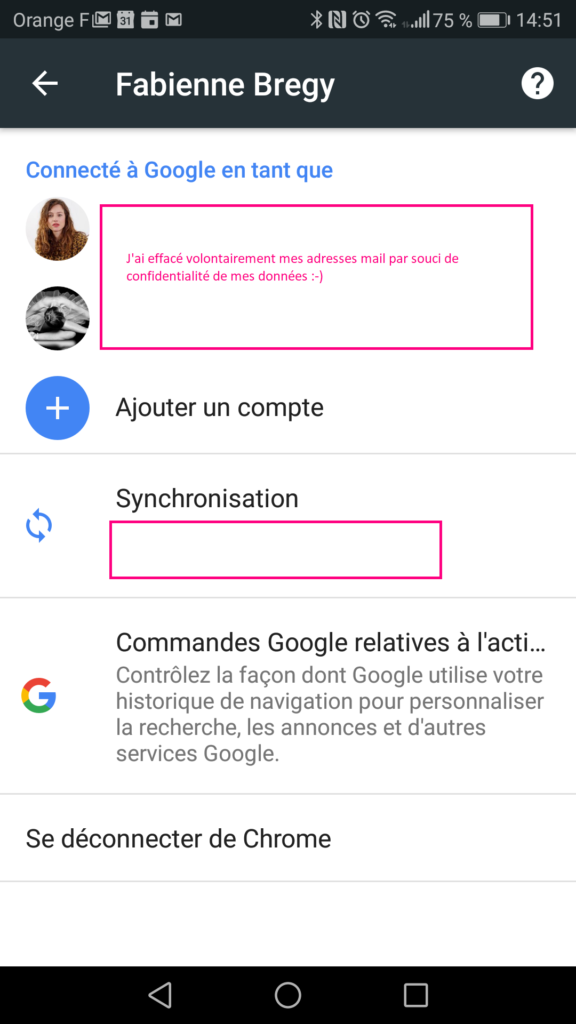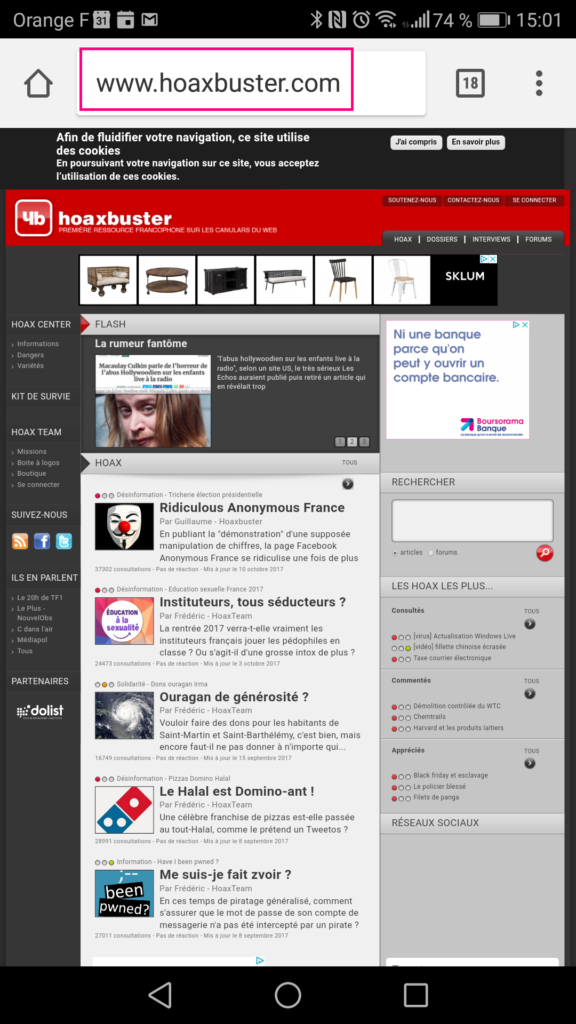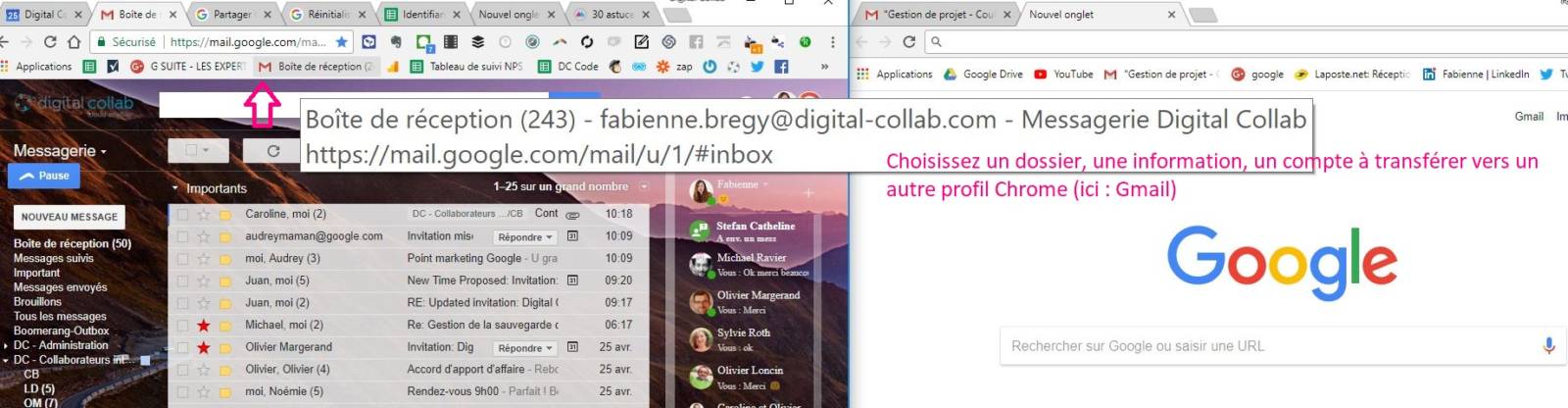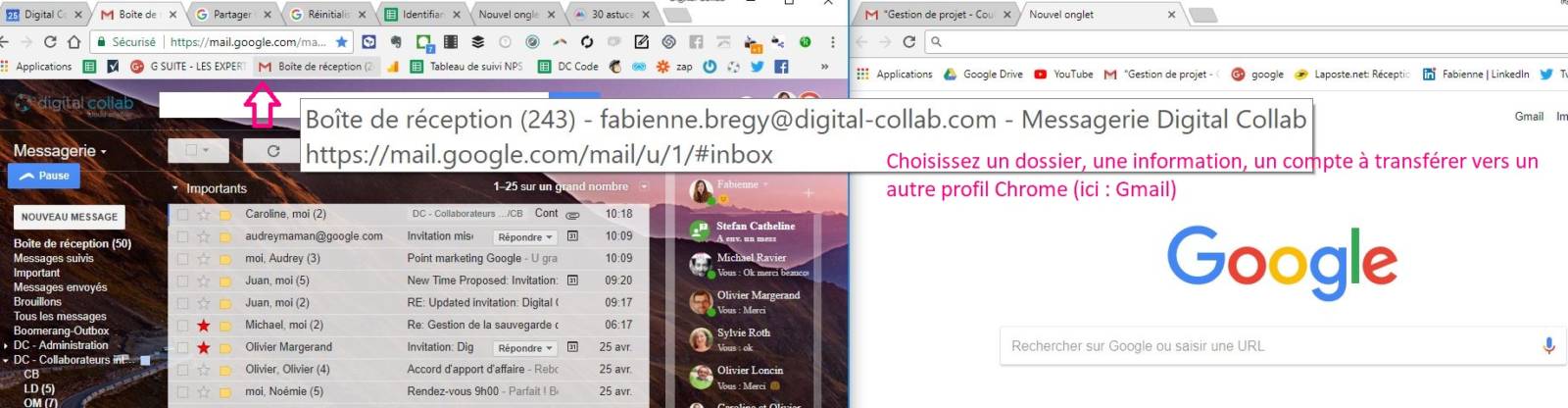“Je me suis fait prendre au piège en quelques clics et durant 55 minutes”
Je travaille pour Digital Collab depuis deux ans. À cet effet, j’utilise mon ordinateur perso pour effectuer mes tâches professionnelles. C’est plutôt pratique ! Encore faut-il pouvoir séparer les deux environnements afin de rester la plus authentique et aussi concentré que possible.
J’ai la fâcheuse habitude de toujours déborder tout en étant consciente des risques que cela peut entraîner sur ma santé mentale et physique. Suis-je maso ou accro ?
Pour vous donner un exemple précis, hier j’étais en famille devant un bon film “le silence des agneaux”, que j’ai vu par ailleurs, environ 5 fois. Et bien, je n’ai pas pu m’empêcher de toucher à mon smartphone. J’entends encore mon conjoint me dire “C’est fou, tu es toujours connecté ! » Et je n’avais pas l’intention de l’éteindre ! Cette consultation n’avait pourtant que pour seul plaisir de repérer des vidéos YouTube sur le sujet de l’éducation des enfants de 5 ans. (Sujet qui m’intéresse particulièrement en ce moment).
Toutefois, je ne me suis pas maintenue à cette modeste envie. J’ai encore une fois débordé et je suis allée machinalement, presque comme un robot, consulter mes messages (mails, chats, réseaux sociaux et messageries instantanées). Vous pouvez imaginer la tête de mon conjoint quand les 5 minutes de visionnage ont pris une heure sur notre instant familial. Et là encore, il était de bonne composition. :)
Ce que j’essaie de vous dire, c’est que je me suis fait prendre au piège en quelques clics et pendant 55 minutes !
Quand, j’ai entendu parler de Google Chrome, il y a quelque année, je n’avais pas eu connaissance des bénéfices de l’outil. Je pensais naïvement qu’il s’agissait d’un énième navigateur. De plus étant sous Windows, personne n’avait souhaité m’en tenir informé. Et je n’avais pas pris le temps, non plus de me renseigner.
“J’ai pu me connecter à plusieurs comptes Google en même temps sans me déconnecter !”
Et puis, j’ai pu tester la puissance du navigateur. J’ai tout de suite compris à quel point il pourrait m’aider à distinguer toutes mes ressources perso de celles plus pro et ainsi faciliter leur lecture.
Chez Digital Collab, nous sommes convaincus par les outils collaboratifs G Suite, que nous trouvons intuitifs et plus alertes. Avec Google Chrome m’a première action après avoir créé un compte Gmail, a été d’ajouter des profils Chrome. Le premier avantage : j’ai pu me connecter à plusieurs comptes Google en même temps sans me déconnecter.
Comment j’ai fait, c’est simple sur mon ordinateur (un PC) :
Je suis allée dans le navigateur Google Chrome de mon ordinateur pour ajouter des profils. Je ne connais pas la limite mais dans mon entourage professionnel, certain possède jusqu’à 15 profils et d’après eux ça tourne sans problème ! (Source : Expert G Suite).
- Dans l’angle supérieur droit, j’ai cliqué sur le bouton où figure mon nom ou sur l’icône représentant une personne,
Voir image ci-dessous :
- Deux façons pour ajouter des utilisateurs :
- Cliquez sur la photo ou le nom du compte, puis sur Gérer les utilisateurs
-
- Dès lors que vous êtes connectés à un compte Gmail, sélectionnez les 3 petits points (à droite de la barre Chrome) et cliquez sur Paramètres, puis sur gérer d’autres utilisateurs.
Comment, j’ai procédé ensuite sur mon smartphone :
- Télécharger Google Chrome sur votre Android,
- Cliquez sur les 3 petits points (dit hamburger) en haut à droite de votre écran : sélectionner le menu Paramètres.
- Vérifier le compte utilisé ou ajouter un nouveau compte s’il n’existe pas déjà,
- Vérifier ensuite les paramètres de synchronisation avec G Suite (Agenda, contacts, Drive, Gmail, Keep, Sheet…).
NB : Un élément que je vérifie toujours avant de lancer une recherche sur Google Chrome via mon Android est de m’assurer que je suis sur le bon compte (profil). Et ce qui est génial est de pouvoir retrouver toutes mes requêtes ensuite dans l’historique de sur ordinateur.
Exemple : je me connecte à mon compte privé, je vais une recherche (exemple de site : HoaxBuster) et je vais ensuite dans l’historique de mont profil privé sur mon ordinateur.
Petite astuce pour basculer des ressources sur un autre profil sur Google Chrome :
J’ai trouvé une petite astuce qui me fait gagner du temps pour éviter de refaire les mêmes manipulations à l’ensemble de mes comptes..
Je m’explique, si je consulte les mêmes informations lorsque je me connecte à mes trois comptes (privé, pro et technique), au lieu de rechercher l’information puis de l’ajouter indépendamment à mes favoris, je fais glisser les favoris d’un profil à l’autre. Et pour faciliter la manipulation, je mets les trois comptes les uns à côté des autres sur mon écran et je n’ai plus qu’à faire glisser mes favoris : trop facile, non !
“Aujourd’hui, j’arrête les débordements et je me simplifie la vie avec Google Chrome «
Lorsque j’ai empiété sur ma vie privée, je l’ai fait délibérément en allant consulter les pages sociales de mon entreprise. J’aurais tout à fait pu l’éviter et vivre pleinement mon moment en famille.
Si je n’ai pas toutes les réponses pour éviter de déborder d’un univers à l’autre, je peux du moins l’obtenir avec Google. Mes trois profils Chrome sont bien distincts et je peux m’y connecter quand je le souhaite. À moi de faire les bons choix et me limiter (ex : à partir de 19 heures, je suis en mode privé)
Ce que je trouve intéressant dans cette histoire, c’est d’avoir la possibilité de distinguer l’ensemble de mes sources d’information. Mes favoris, mon historique, mes mots de passe et d’autres paramètres sont synchronisés automatiquement à chacun de mes profils. Je me simplifie la vie et je reste concentrée : -)
Maintenant, c’est à vous de voir ! Vous pouvez tout à faire disposer de plusieurs objets (ordinateur, mobile, tablette) par usage (privé, pro, technique… Ou prendre la décision d’avoir un outil et des univers distincts pour chacun de vos usages. J’ai mon choix : -)
A consulter également : Configurer plusieurs profils Google Chrome pour naviguer facilement sur Internet